
Der PHP-Editor Xigua stellt Ihnen vor, wie Sie in Photoshop 2020 einfach drucken können. Bei der täglichen Designarbeit ist das Drucken von Designmanuskripten ein wesentlicher Bestandteil, und Photoshop 2020 bietet eine praktische Druckfunktion, mit der Benutzer Designarbeiten problemlos auf Papier ausgeben können. In diesem Artikel werden die Schritte zum Drucken in Photoshop 2020 ausführlich vorgestellt, damit Sie die Druckanforderungen bei der täglichen Designarbeit besser bewältigen können.
Öffnen Sie zunächst Photoshop 2020, öffnen Sie ein zu druckendes Bild und geben Sie es ein.
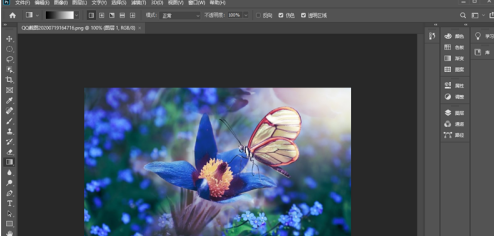
Klicken Sie dann in der Menüleiste der PS-Hauptschnittstelle auf die Option [Datei], um das Menü zu öffnen.
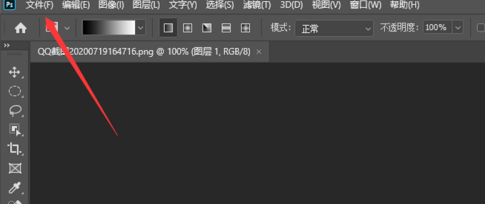
Klicken Sie dann im sich öffnenden Menü auf die Option [Drucken].
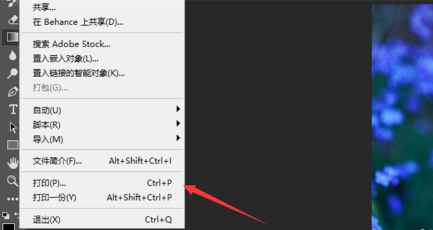
Stellen Sie dann im sich öffnenden Fenster die Druckparameter ein.
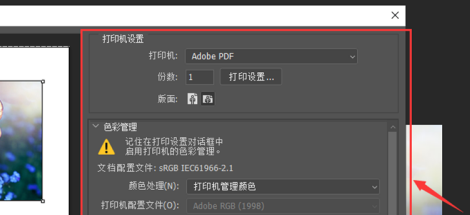
Klicken Sie abschließend auf die Schaltfläche [Drucken], um das Bild erfolgreich zu drucken.
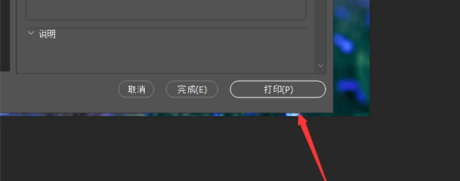
Das obige ist der detaillierte Inhalt vonSo drucken Sie einfach in Photoshop 2020 – So drucken Sie einfach in Photoshop 2020. Für weitere Informationen folgen Sie bitte anderen verwandten Artikeln auf der PHP chinesischen Website!




